MFC-J3930DW
常见问题解答与故障排除 |
一种或多种颜色不能打印 (空白)。
如果您打印的文档上出现一种或多种颜色缺失(例如:收到的传真、复印件或从计算机上打印的文档) ,您可能没有正确安装墨盒或者打印头内的喷嘴堵塞了。 确认墨盒是否正确安装或清洁打印头可以解决此问题。
-
确认墨盒是否正确安装。
- 根据下列步骤检查打印质量并清洁打印头。
注: 以下是某一设备的图例,可能与您的设备外观有所差异。
-
按
 (墨水) > 改进打印质量 > 检查打印质量。
(墨水) > 改进打印质量 > 检查打印质量。
你也可以按
 (设置) > 维护 > 改进打印质量 > 检查打印质量。
(设置) > 维护 > 改进打印质量 > 检查打印质量。 -
按启动。
设备将打印打印测试页。
-
检查页面上四种色块的打印质量。
-
设备的液晶显示屏(以下简称LCD)将询问您打印质量是否OK。
请执行下列一种操作:- 如果所有线条都清晰可见,按否。然后转到步骤8。
- 如果有所示线条缺失(如下图所示),按是。然后转到步骤5。
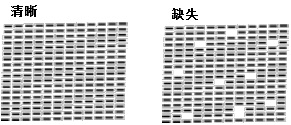
-
LCD将询问您黑色和其他三种颜色的质量是否OK。按下与打印效果最为匹配的图样的编号(1–4) 。
-
请执行下列一种操作:
- 如果需要清洗打印头,按启动启动清洗程序。
-
如果不需要清洗打印头,LCD上将显示维护屏幕。按
 (主页)。
(主页)。
-
清洗程序结束后,LCD将询问是否要再次打印打印测试页。按 是,然后按 启动 。
设备再次打印打印测试页。再次检查页面上四种色块的打印质量。
-
按
 (主页)。
如果您已清洗打印头,但打印质量仍未改善,请将出现问题的颜色墨盒更换为新的 Brother 正品墨盒。请再次清洗打印头。如果打印质量仍未改善, 从“联系我们”联系Brother呼叫中心。
(主页)。
如果您已清洗打印头,但打印质量仍未改善,请将出现问题的颜色墨盒更换为新的 Brother 正品墨盒。请再次清洗打印头。如果打印质量仍未改善, 从“联系我们”联系Brother呼叫中心。
请勿频繁插拨设备电源或长时间不通电。
为保持打印质量,设备将会自动地定期清洗打印头。如果拨下设备电源插头,则无法定期清洗和确保打印头中的墨水不会风干并影响打印质量。
我们建议您使用开/关键关闭设备电源。使用开/关键关闭电源,仍可向设备提供最小电量,以定期但不太频繁地清洗打印头,确保必要时仍可以打印出内存中需要的信息。
- 清洗打印头会消耗墨水。频繁清洗会消耗过多的墨水。
- 请勿触碰打印头。 触碰打印头可能会对设备造成永久损坏,由此造成的损坏不在保修范围之内。
-
我们建议您不要使用其他来源的墨水来填充Brother 墨盒。 同时建议您一直使用Brother 正品墨盒以取得最佳效果。 如果使用其他规格的墨水或墨盒,可能会损坏设备或导致打印质量下降。 因使用第三方制造的耗材而导致的产品损坏不在保修范围之内。 为了保证您的Brother设备一直处于最佳性能,我们强烈建议您使用Brother 正品墨盒。
> 点击此处查看Brother正品耗材的详细信息。
内容反馈
请在下方提供您的反馈,帮助我们改进支持服务。
